

|
Windows 10是美國微軟公司研發的跨平臺及設備應用的操作系統。是微軟發布的最后一個獨立Windows版本。Windows 10共有7個發行版本,分別面向不同用戶和設備。截止至2018年3月7日,Windows 10正式版已更新至秋季創意者10.0.16299.309版本,預覽版已更新至春季創意者10.0.17120版本 小編為大家帶來硬盤安裝win10系統教程,適合XP、Win7、Win8等用戶推薦。對于沒有U盤系統和光驅的用戶來說,使用硬盤安裝系統,無疑是做好的解決方案。 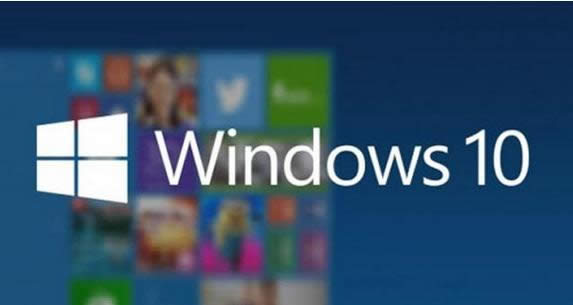 一、硬盤安裝Windows10準備工作: 1、首先下載硬盤安裝工具nt6 hdd installer nt6 hdd installer是一款硬盤安裝系統工具,用戶無需借助光驅、U盤,可以直接在現有的系統中,直接安裝系統。 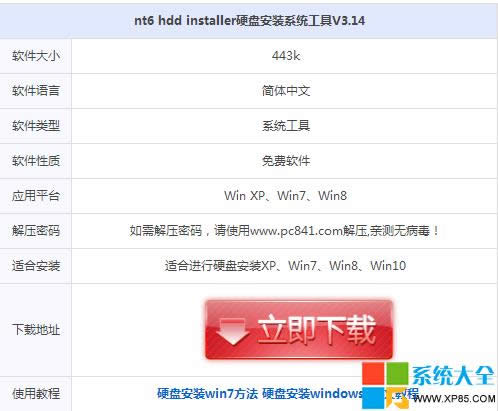 下載地址:http://222.76.215.233:81/soft/nt6hddinstaller_xp85.rar 2、下載Win10系統鏡像 目前僅可以下載Win10技術預覽版,不過系統安裝與今后的正式版一樣。 Win10系統技術預覽版下載:http://www.xp85.com/html/Win10P.html 下載完Win10系統鏡像和nt6 hdd installer工具后,我們將兩者解壓到硬盤的根目錄。這里我們需要將Win10系統鏡像解壓到一個硬盤根目錄,比如以下我們演示放置在I盤,如下圖所示。 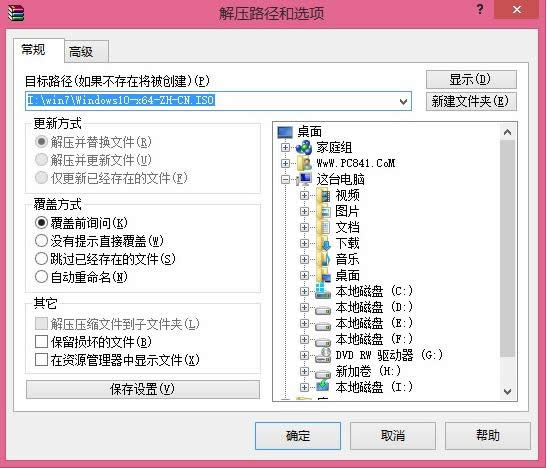 解壓Win10系統鏡像到一個磁盤根目錄(大家可以找一個空盤,如果沒有請創建一個新分區磁盤) 將Win10系統鏡像解壓到I盤根目錄后,我們再將下載的nt6 hdd installer解壓后里面的“nt6 hdd installer v3.1.4運行程序”復制到I盤中Win10系統解壓目錄下,如下圖所示。 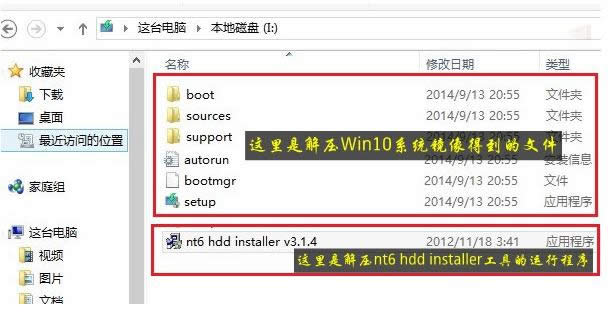 二、硬盤安裝Windows10步驟教程 1、以上準備工作完成之后,我們點擊I盤中的nt6 hdd installer v3.1.4運行程序直接運行,之后就可以開始硬盤安裝Win10系統了。之后會演出如下提示界面,我們點擊“安裝”,如下圖所示。  2、點擊安裝后,系統會重啟啟動,之后在重啟界面中,我們需要選擇第二項,也就是選擇Mode1或者Mode2開始安裝,如下圖所示: 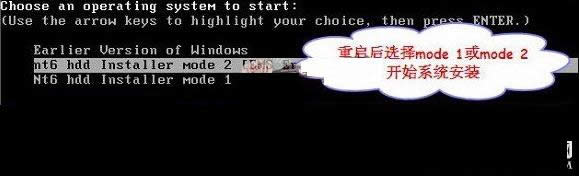 3、接下來就會進入我們熟悉的Win10安裝界面了,如下界面圖所示。 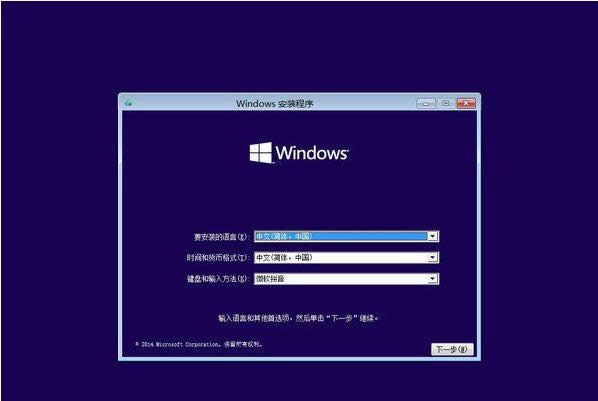 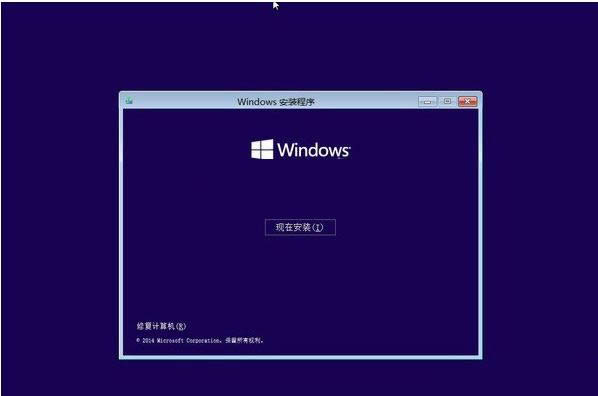 接下來安裝就非常簡單,只要按照提示一步步完成安裝就可以了,下面簡單一筆帶過介紹下步驟。 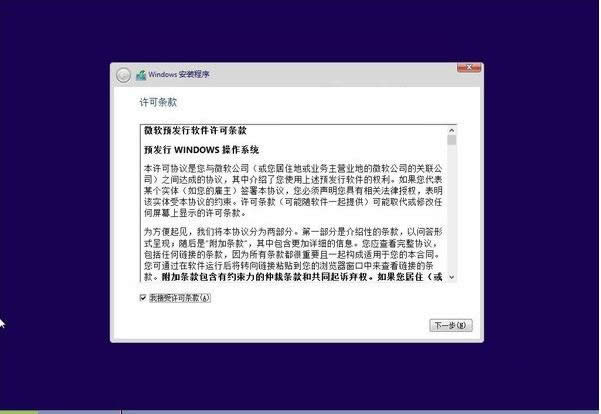 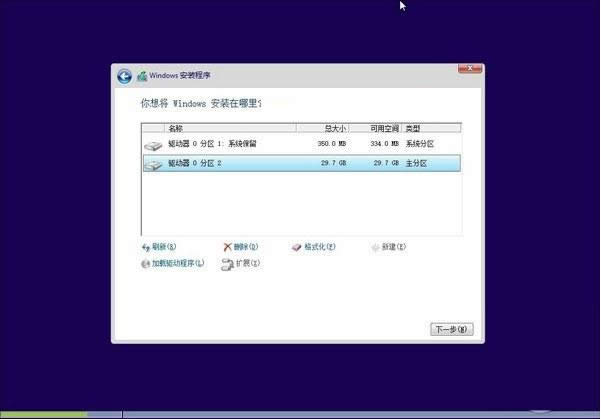 接下來選擇系統安裝在哪個盤,如果選擇C盤則會覆蓋原來系統,安裝在其他盤則為雙系統  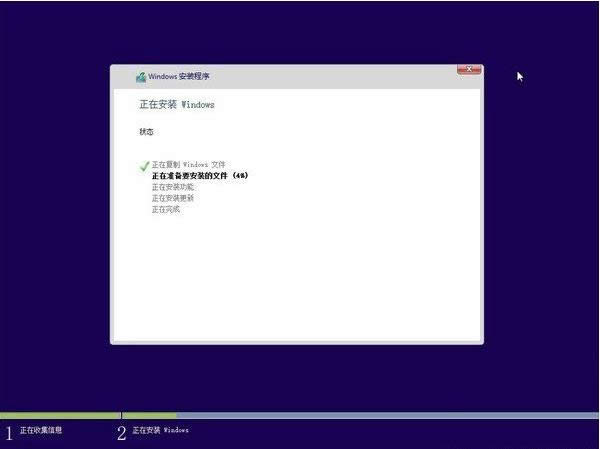 到了這里,后面基本都是自動完成,我們只需耐心等待其完成即可,系統安裝過程中會自動重啟手機幾次,之后設置下電腦賬戶就可以完成硬盤安裝Win10了。 以上就是硬盤安裝Windows10步驟詳解,如果還不知道硬盤如何安裝win10的朋友,可以按照以上步驟試試。值得一提的是,由于Win8、8.1可以直接安裝Win10鏡像文件,無需借助工具,因此,本方法更為適合XP和Win7用戶推薦。 注:更多精彩教程請關注三聯電腦教程欄目,三聯電腦辦公群:189034526歡迎你的加入 新技術融合:在易用性、安全性等方面進行了深入的改進與優化。針對云服務、智能移動設備、自然人機交互等新技術進行融合。Windows 10所新增的Windows Hello功能將帶來一系列對于生物識別技術的支持。除了常見的指紋掃描之外,系統還能通過面部或虹膜掃描來讓你進行登入。當然,你需要使用新的3D紅外攝像頭來獲取到這些新功能。 |
溫馨提示:喜歡本站的話,請收藏一下本站!